Joshua Davis
0
3441
443
Android M - den kommende utgivelsen av Googles Android - kommer til å gi mange plattformforbedringer og funksjonstillegg. Disse forbedringene er verdt et forsøk, men er du bekymret for at enheten din ikke vil få M-oppdatering? Ikke bekymre deg, her er en god nyhet - du kan fremdeles prøve Android M.
Android Emulator, en programvare som emulerer en Android-enhet, kan gi deg praktisk opplevelse med Android M og de nye funksjonene. Det lar deg kjøre og prøve alle Android-utgivelser på datamaskinen din. Du kan til og med installere og kjør apper og spill inne i emulatoren nesten som du gjør i telefonen.
I denne opplæringen skal vi kjøre Android M på Windows. Vi bruker Android Emulator sammen med Android Virtual Device for å få Android M til å kjøre på systemet ditt. La oss komme i gang.
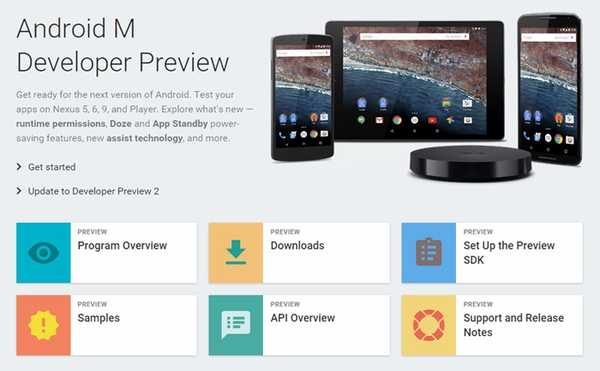
Merk: Denne artikkelen fokuserer på å kjøre Android M Developer Preview 2 på Windows-plattformen, men den samme prosedyren kan brukes til å kjøre andre Android-utgivelser på Windows.
1. Konfigurer Android SDK
Android SDK er et omfattende sett med verktøy som kreves for å utvikle programvareutvikling for Android-plattformen. Den pakker ett av det nødvendige verktøyet - Android Emulator og det er derfor den første oppgaven din er å komme i gang med Android SDK.
Følg trinnene for å konfigurere Android SDK:
1. Last ned Android SDK Tools (last ned filen “installer_rxx.x.x-windows.exe”)
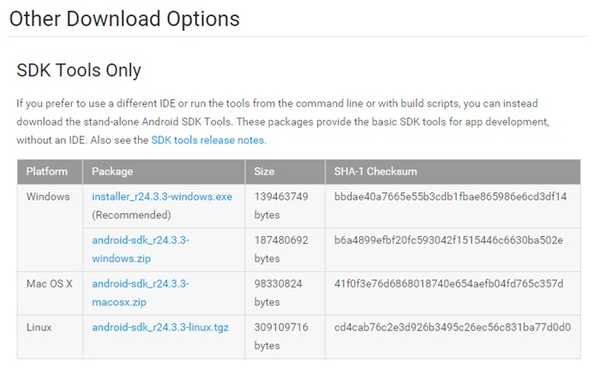
2. Installer SDK-verktøyene (velg alternativet å installere for alle som bruker denne datamaskinen)
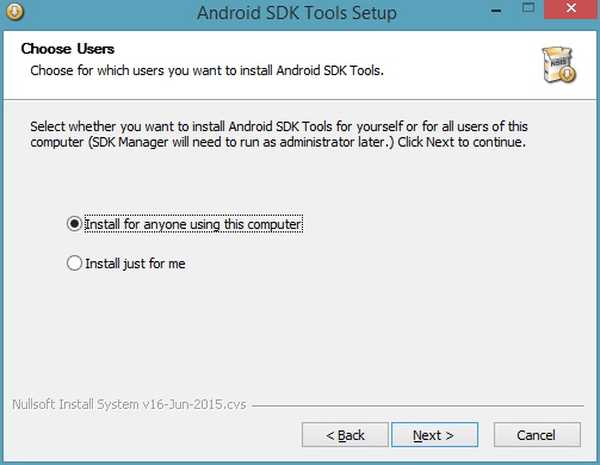
2. Konfigurer M Developer Preview 2
M Developer Preview 2 følger ikke med Android SDK, men du kan laste ned den når du har SDK Tools i systemet. For denne oppgaven, må du gjøre det bruk SDK Manager som leveres i Android SDK for å konfigurere M Developer Preview 2.
Følg fremgangsmåten for å konfigurere M Developer Preview 2:
1. Åpne installasjonsmappe for SDK Tools, som trolig vil være noen av disse tre:
- C: \ Program Files (x86) \ Android \ android-sdk
- C: \ Users \ brukernavn \ AppData \ Local \ Android \ SDK
- C: \ Users \ brukernavn \ AppData \ Local \ Android \ android-sdk
2. Åpne SDK Manager.exe
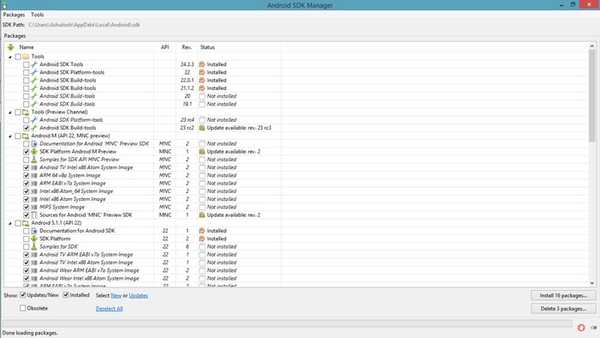
3. Åpne vinduet Alternativer ved å velge Verktøy> Alternativer
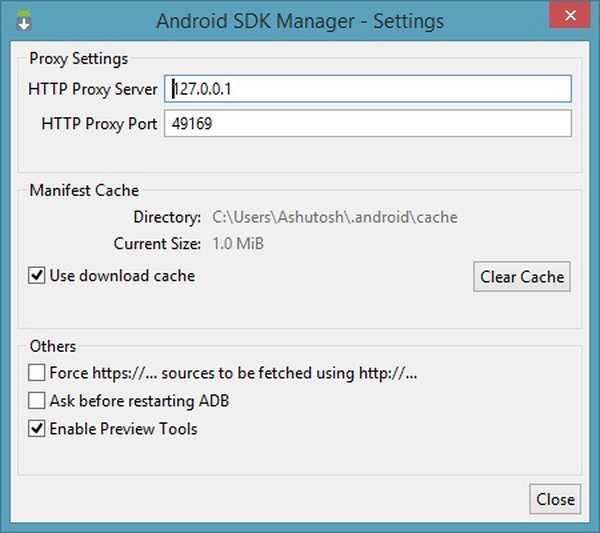
4. Sjekk alternativet Aktiver forhåndsvisningsverktøy hvis ikke avkrysset, og klikk Lukk
5. Last inn pakkene på nytt ved å velge Pakker> Last inn på nytt
6. Klikk på teksten Opphev alle som er nær venstre hjørne
7. Under Android M (API 22, MNC-forhåndsvisning), sjekk en av disse to:
- Intel x86 Atom_64 systembilde hvis systemet ditt har 64-biters Windows
- Intel x86 Atom System Image hvis systemet ditt har 32-biters Windows
8. Klikk på knappen Installer 1 pakke
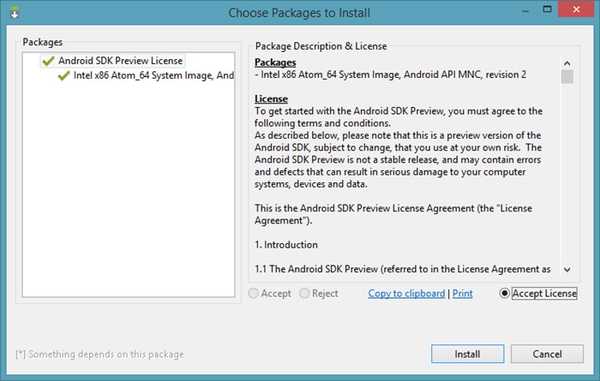
9. Velg Godta lisens og klikk Installere
Merk: Hvis du vil kjøre andre Android-utgivelser på datamaskinen din, må du sjekke de samme navnene (i trinn 7 ovenfor) under andre foreldre. Sjekk for eksempel de samme navnene under Android 5.0.1 (API 21) hvis du vil kjøre Android Lollipop aka Android 5 på systemet ditt.
3. Sett opp AVD for M Developer Preview 2
Android Emulator fungerer ikke på seg selv - den kjører virtuelle Android-enheter (AVD-er). AVD er en virtuell enhet med en fast konfigurasjon av maskinvare og programvare. For eksempel kan en AVD simulere en Nexus 4 som kjører Android 5 (Lollipop), og en annen AVD kan simulere en Nexus 6 som kjører Android M.
Vi må lage en AVD konfigurert for å kjøre Android M Developer Preview 2. Deretter kan vi fortelle Android Emulator om å utføre denne AVD, og vi vil ende opp med å kjøre Android M på Windows.
Følg instruksjonene for å sette opp AVD for M Developer Preview 2:
1. Åpne AVD Manager.exe i installasjonsmappe for SDK Tools
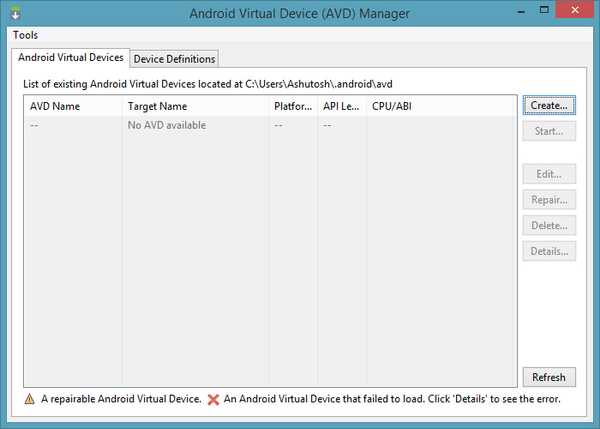
2. Klikk på Skape knapp
3. Fyll inn verdiene Lag en ny virtuell Android-enhet (AVD) i skjermbildet nedenfor.
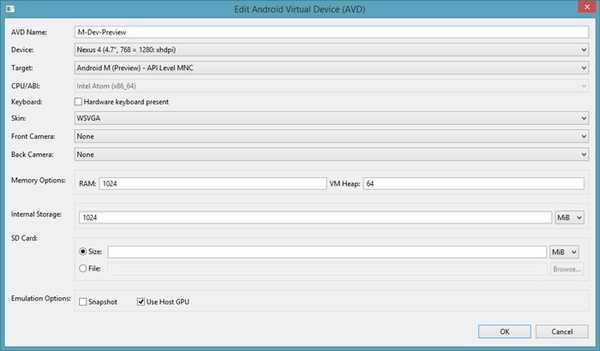
- Klikk på OK for å lage din første AVD
AVD Manager vil nå vise den nyopprettede AVD - velg AVD og klikk på Start, og så Launch -knappen for å starte opp Android M på datamaskinen din. Android Emulator åpner vinduet, og du vil se oppstartsskjermen til Android M.
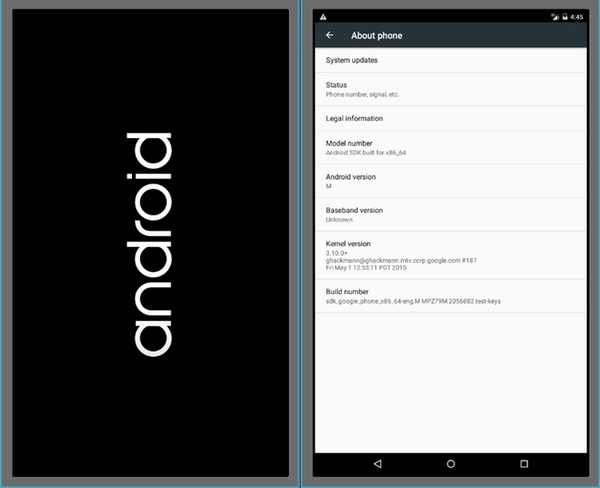
Etter oppstart av oppstart, vil Android M hilser deg med en velkomstskjerm sammen med noen nybegynnertips. Hurra, du har startet opp M, og nå kan du begynne å eksperimentere. Du kan gjøre det meste som å sjekke og endre innstillinger, installere nye apper og spill osv.
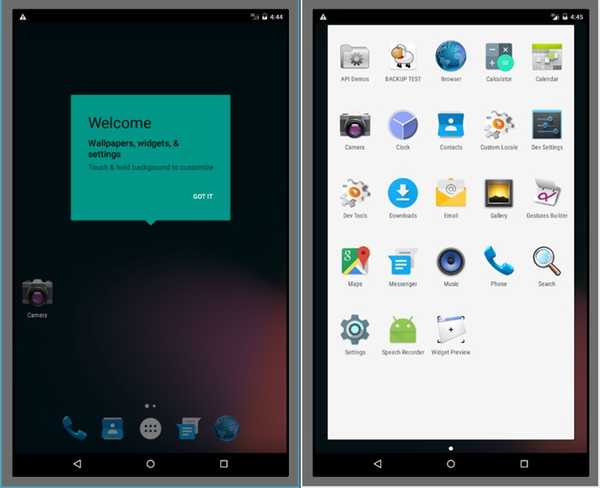
Det handlet om å kjøre Android M Developer Preview 2 på din Windows-PC ved hjelp av Android Emulator. Du kan ha en dårlig opplevelse med å kjøre Android M ved å bruke Android Emulator - vennligst sjekk tipsene og triksene nedenfor for å få bedre ytelse og gjøre mer med Android M.
Tips og triks for Android-emulator (bonus)
Android Emulator kan oppføre seg stygg når du kjører Android M med alle disse toppkonfigurasjonene. Imidlertid kan den tilpasses dine behov - for å løpe jevnere og raskere enn noen gang før. Nedenfor er noen tips for å forbedre ytelsen:
Hvordan forbedre ytelsen til Android Emulator?
Intel Hardware Accelerated Execution Manager (HAXM) er kjent for å forbedre ytelsen til AVD-er. Det gjør at de starter raskere og blir jevnere og mer responsive. Last ned og installer HAXM for å få den beste ytelsen for Android M som kjører på Windows.
Slik installerer du apper i Android Emulator?
Google Play Store er ikke tilgjengelig i AVD-er for å laste ned og installere apper. Du kan imidlertid fortsatt installere apper i AVD-er - heller last ned APK-er og installer dem i AVD eller last ned og installer APK fra tredjeparts app store som Amazon, Mobogenie, Aptoide, etc., og bruk den til å laste ned og installere apper i AVD.
Android Emulator er et fint programvare, ikke sant? Vi håper denne opplæringen gir deg overraskelse når du ser Android M starte opp på Windows. Ikke glem å bruke de nevnte tipsene og triksene for å forbedre Android Ms opplevelse og få mest mulig ut av denne opplæringen.
SE OGSÅ: 10 må ha Xposed-moduler for Android
Hjalp denne guiden deg? Hvordan var opplevelsen din med Android M? Fant du noe problem? Del svarene dine ved hjelp av kommentarfeltet nedenfor.















